Rychle extrahujte určitý text z buněk v aplikaci Excel
Kutools pro Excel
Zvyšuje Excel s 300+
Výkonné funkce
Ve výchozím nastavení poskytuje Excel určité funkce pro extrahování textu. Například můžeme použít funkci VLEVO nebo VPRAVO k extrakci textu z levé nebo pravé strany řetězce, nebo použít funkci MID k extrakci textu začínajícího na zadané pozici atd. Pro mnoho uživatelů aplikace Excel je zapamatování a použití vzorce při každodenní práci bolest hlavy. Zde velmi doporučujeme Extrahujte text užitečnost Kutools pro Excel, tato výkonná funkce shromažďuje řadu způsobů, jak hromadně extrahovat text z vybraných buněk. Pouhé jednoduché nastavení může extrahovat potřebný text z buněk.
Klikněte na Kutools> Text> Extrahovat text. Zobrazit snímky obrazovky:

Extrahujte prvních nebo posledních n znaků z buněk
Tato část hovoří o extrakci prvních nebo posledních n znaků z buněk. Postupujte prosím následovně.

1. cvaknutí Kutools > Text > Extrahujte text pro povolení této funkce.
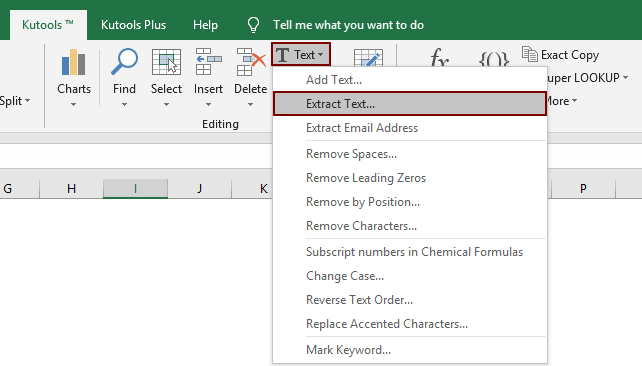
2. V Extrahujte text dialogové okno nakonfigurujte následujícím způsobem.
 tlačítko pro výběr rozsahu buněk, ze kterých budete extrahovat text;
tlačítko pro výběr rozsahu buněk, ze kterých budete extrahovat text;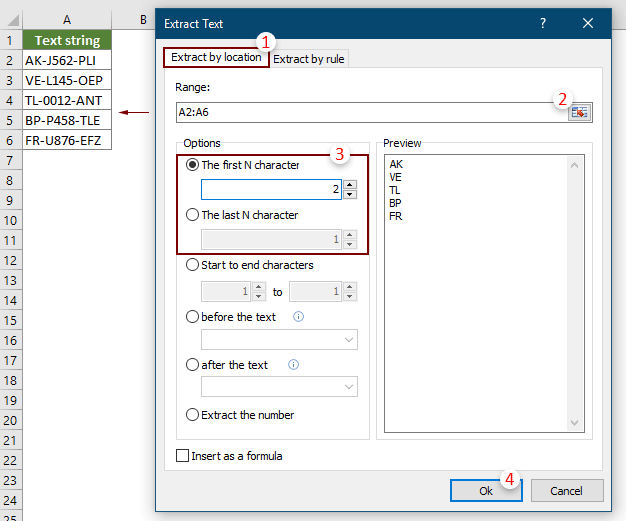
Poznámka: Zkontrolovat Vložit jako vzorec pole v levém dolním rohu dialogového okna vloží výsledek jako vzorec do buněk výsledku. Když se změní hodnota odkazované buňky, výsledek se automaticky aktualizuje.
3. V otvoru Extrahujte text V dialogovém okně vyberte prázdnou buňku k odeslání výsledku a poté klepněte na OK.
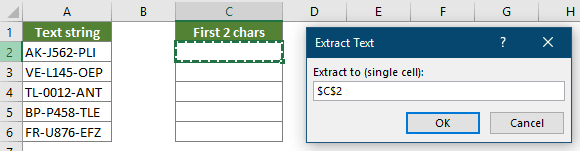
Nyní jsou extrahovány první N znaky nebo poslední N znaky vybraných buněk, jak je znázorněno na následujícím obrázku obrazovky.

Extrahujte text podle pozice z buněk
Předpokládejme, že chcete extrahovat 4 znaky začínající na 4. znaku v buňkách, jak je znázorněno na následujícím obrázku obrazovky, abyste jej dostali dolů, postupujte následovně.

1. cvaknutí Kutools > Text > Extrahujte text pro povolení této funkce.
2. V Extrahujte text V dialogovém okně proveďte níže uvedená nastavení.
 tlačítko pro výběr rozsahu buněk, ze kterých budete extrahovat text;
tlačítko pro výběr rozsahu buněk, ze kterých budete extrahovat text;
Poznámka: Zkontrolovat Vložit jako vzorec pole v levém dolním rohu dialogového okna vloží výsledek jako vzorec do buněk výsledku. Když se změní hodnota odkazované buňky, výsledek se automaticky aktualizuje.
3. Pak Extrahujte text Zobrazí se dialogové okno, vyberte prázdnou buňku pro výstup výsledku a poté klikněte na OK .
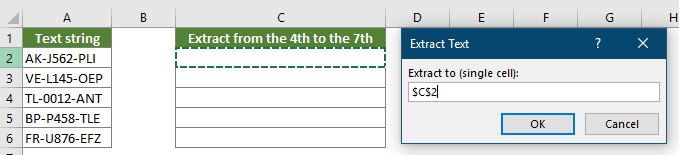
Potom budou znaky začínající na zadané pozici a končící na zadané pozici hromadně extrahovány do cílových buněk.

Extrahujte text před nebo za konkrétním řetězcem / znakem z buněk
Projekt Extrahujte text Funkce může také pomoci snadno extrahovat text před nebo za konkrétním řetězcem nebo znakem z buněk, například extrahovat text před nebo za znakem pomlčky (-), jak je znázorněno na následujícím obrázku.

1. cvaknutí Kutools > Text > Extrahujte text pro povolení této funkce.
2. V Extrahujte text V dialogovém okně proveďte níže uvedená nastavení.
 tlačítko pro výběr rozsahu buněk, ze kterých budete extrahovat text;
tlačítko pro výběr rozsahu buněk, ze kterých budete extrahovat text;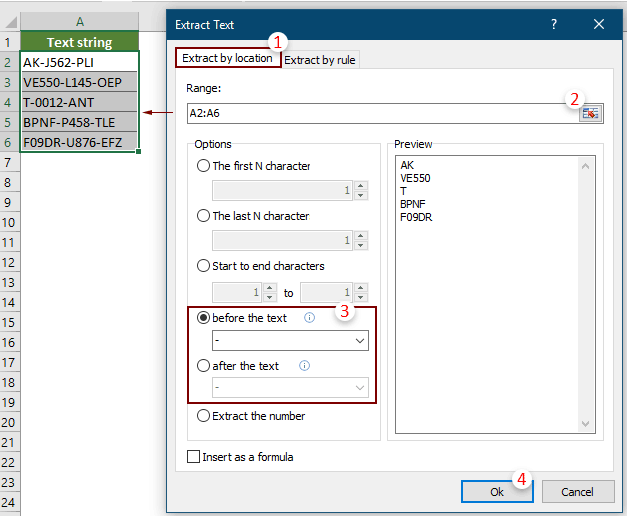
Poznámky:
3. V Extrahujte text V dialogovém okně vyberte prázdnou buňku pro výstup extrahovaného textu a klikněte na OK.
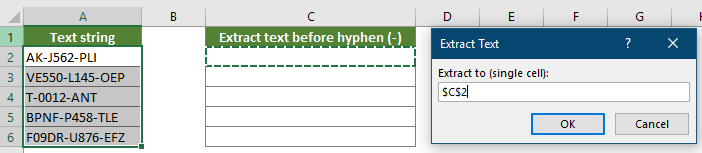
Výsledky se poté zobrazí jako níže uvedený snímek obrazovky.

Extrahujte všechna čísla z textového řetězce v buňkách
V aplikaci Excel není žádná funkce pro zabudování, která by extrahovala čísla z textového řetězce v aplikaci Excel, jediným způsobem je použít kombinaci několika funkcí, aby se to dostalo. Ale s Kutools může být snadné extrahovat čísla z textového řetězce.

1. cvaknutí Kutools > Text > Extrahujte text pro povolení této funkce.
2. V Extrahujte text V dialogovém okně proveďte níže uvedená nastavení.
 tlačítko pro výběr rozsahu buněk, ze kterých budete extrahovat text;
tlačítko pro výběr rozsahu buněk, ze kterých budete extrahovat text;
Poznámka: Zkontrolovat Vložit jako vzorec pole v levém dolním rohu dialogového okna vloží výsledek jako vzorec do buněk výsledku. Když se změní hodnota odkazované buňky, výsledek se automaticky aktualizuje.
3. V Extrahujte text V dialogovém okně vyberte prázdnou buňku pro výstup extrahovaného textu a klikněte na OK.
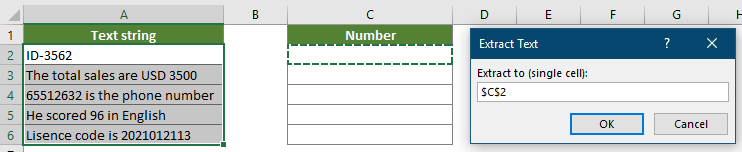
Poté jsou čísla z libovolné pozice v textovém řetězci extrahována. Viz screenshot:

Extrahujte konkrétní text podle pravidel
Kromě výše uvedených fixních možností vám funkce Extrahovat text umožňuje vytvářet pravidla se zástupnými znaky pro extrahování potřebného textu podle vašich potřeb. Můžete například vytvořit pravidlo (*) pro extrahování textu mezi závorkami a pravidlo @ * pro extrahování domén z e-mailových adres. Chcete-li použít pravidla pro extrakci textu, postupujte následovně.
Příklad 1: Extrahujte text mezi dvěma znaky z buněk
Tato část vám ukáže, jak vytvořit pravidlo pro hromadné extrahování textu mezi dvěma znaky z vybraných buněk.

1. cvaknutí Kutools > Text > Extrahujte text pro povolení této funkce.
2. V Extrahujte text V dialogovém okně proveďte níže uvedená nastavení.
 tlačítko pro výběr rozsahu buněk, ze kterých budete extrahovat text;
tlačítko pro výběr rozsahu buněk, ze kterých budete extrahovat text;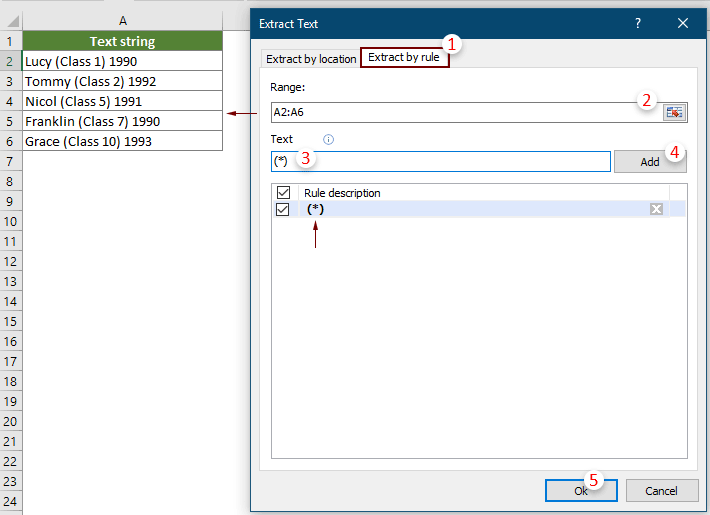
Poznámky:
3. V Extrahujte text V dialogovém okně vyberte prázdnou buňku k odeslání výsledku a poté klikněte na tlačítko OK.
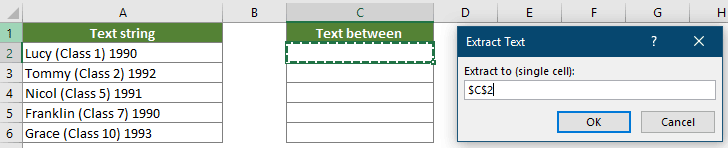
Poté jsou texty mezi závorkami (včetně závorek) extrahovány z vybraných buněk hromadně. Viz screenshot:

Příklad 2: Extrahujte doménu z e-mailové adresy v buňkách
Tato část ukazuje, jak vytvořit pravidlo pro extrahování domény z e-mailové adresy v buňkách.

1. cvaknutí Kutools > Text > Extrahujte text pro povolení této funkce.
2. V Extrahujte text V dialogovém okně proveďte níže uvedená nastavení.
 tlačítko pro výběr rozsahu buněk, které obsahují e-mailovou adresu;
tlačítko pro výběr rozsahu buněk, které obsahují e-mailovou adresu;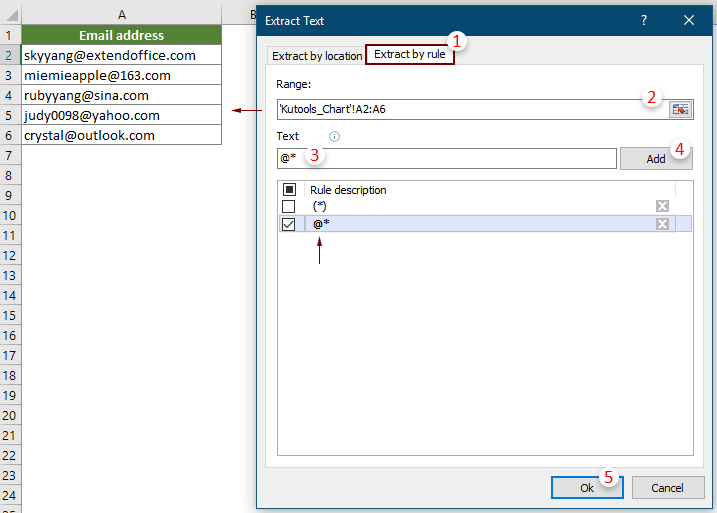
Poznámky:
3. Pak Extrahujte text Zobrazí se dialogové okno, vyberte prázdnou buňku pro umístění výsledku a poté klikněte OK.
Všechny e-mailové domény jsou extrahovány z vybraných e-mailových adres hromadně.

Následující nástroje vám mohou výrazně ušetřit čas a peníze, který je pro vás ten pravý?
Karta Office: Používání praktických karet ve vaší kanceláři, jako způsob Chrome, Firefox a New Internet Explorer.
Kutools pro Excel: Více než 300 pokročilých funkcí pro Excel 2021, 2019, 2016, 2013, 2010, 2007 a Office 365.
Kutools pro Excel
Výše popsaná funkce je pouze jednou z 300 výkonných funkcí Kutools pro Excel.
Navrženo pro Excel(Office) 2021, 2019, 2016, 2013, 2010, 2007 a Office 365. Bezplatné stažení a používání po dobu 30 dnů.
